笔记本电脑风扇声音大正常吗 如何调整笔记本风扇以降低噪音
更新时间:2024-08-03 09:38:24作者:xiaoliu
笔记本电脑在使用过程中,经常会出现风扇声音较大的情况,这种情况在一定程度上是正常的,笔记本电脑的风扇主要是用来散热的,当电脑运行时,风扇会自动启动以散热,从而保证电脑内部的温度不过高。过大的风扇声音会影响使用者的体验,因此有必要了解如何调整笔记本风扇以降低噪音。
具体步骤:
1.首先,我们打开我们的电脑,然后点击开始按钮,之后点击设置;
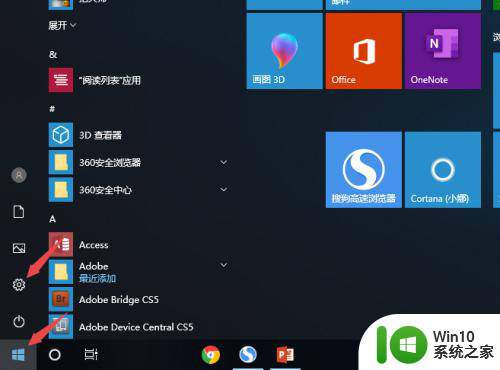
2.弹出的界面,我们点击系统;
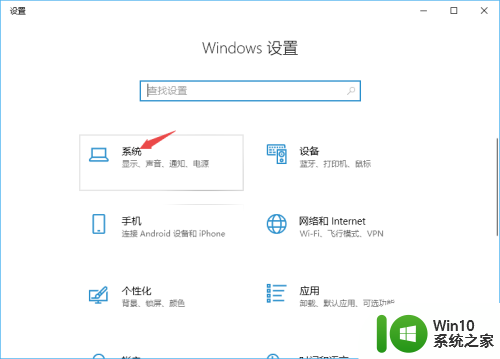
3.然后我们点击电源和睡眠;
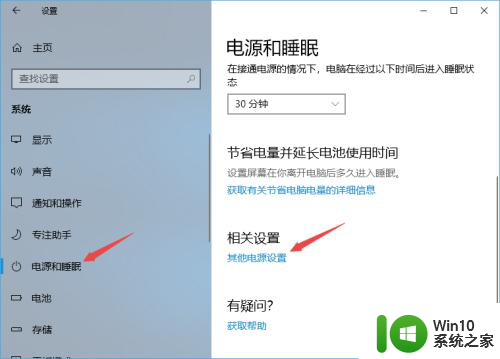
4.之后我们点击更改计划设置;
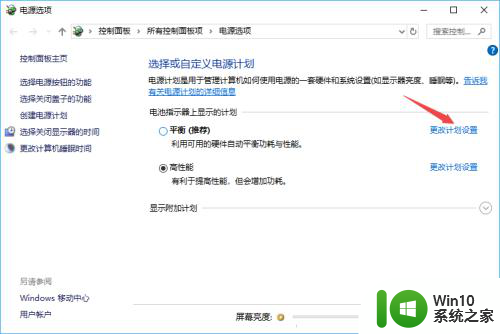
5.然后点击更改高级电源设置;
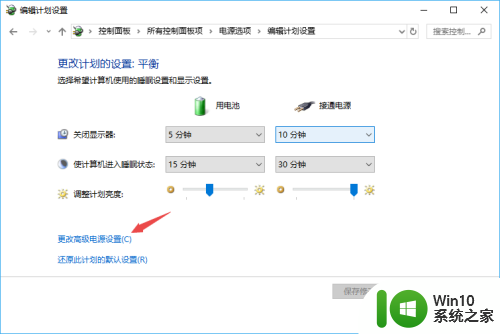
6.之后点开处理器电源管理,然后点开系统散热方式,之后全部设置成被动;
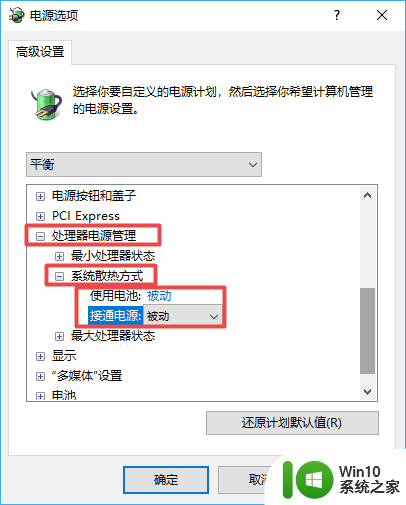
7.然后点开最大处理器状态,然后将里面的数值可以适当的调低一些。之后点击确定就可以了。
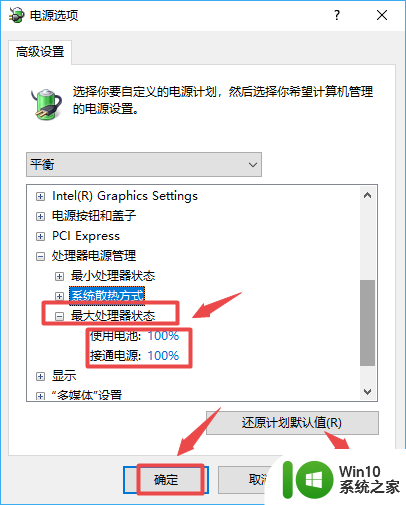
以上就是关于笔记本电脑风扇声音大正常吗的全部内容,如果你也遇到了同样的情况,可以按照以上方法来解决:
笔记本电脑风扇声音大正常吗 如何调整笔记本风扇以降低噪音相关教程
- 降低电脑风扇噪音的小妙招 降低笔记本散热风扇噪音
- 电脑风扇噪音大的降低方法 如何降低笔记本电脑风扇噪音
- 笔记本散热风扇声音大的解决方法 笔记本电脑散热风扇噪音过大如何处理
- 笔记本电脑风扇噪音大怎么解决 笔记本电脑风扇噪音过大解决方法
- 笔记本电脑风扇噪音大如何解决 怎样处理笔记本电脑风扇持续发出噪音
- 笔记本风扇异常噪音如何解决 如何处理笔记本电脑风扇持续嗡嗡响声
- 电脑风扇声音大的修复方法 电脑风扇声音大如何降低
- 笔记本电脑黑屏风扇噪音大怎么办 笔记本电脑黑屏风扇不能停怎么解决
- 神舟笔记本风扇声音太大如何解决 神舟笔记本风扇声音太太怎么办
- 笔记本电脑风扇声音大的解决方法 笔记本散热器噪音大怎么办
- 笔记本散热声音太大怎么办 解决笔记本电脑风扇噪音过大的方法
- 如何降低Windows 10系统升级后风扇的噪音 Windows 10升级后风扇声音变大怎么调整
- U盘装机提示Error 15:File Not Found怎么解决 U盘装机Error 15怎么解决
- 无线网络手机能连上电脑连不上怎么办 无线网络手机连接电脑失败怎么解决
- 酷我音乐电脑版怎么取消边听歌变缓存 酷我音乐电脑版取消边听歌功能步骤
- 设置电脑ip提示出现了一个意外怎么解决 电脑IP设置出现意外怎么办
电脑教程推荐
- 1 w8系统运行程序提示msg:xxxx.exe–无法找到入口的解决方法 w8系统无法找到入口程序解决方法
- 2 雷电模拟器游戏中心打不开一直加载中怎么解决 雷电模拟器游戏中心无法打开怎么办
- 3 如何使用disk genius调整分区大小c盘 Disk Genius如何调整C盘分区大小
- 4 清除xp系统操作记录保护隐私安全的方法 如何清除Windows XP系统中的操作记录以保护隐私安全
- 5 u盘需要提供管理员权限才能复制到文件夹怎么办 u盘复制文件夹需要管理员权限
- 6 华硕P8H61-M PLUS主板bios设置u盘启动的步骤图解 华硕P8H61-M PLUS主板bios设置u盘启动方法步骤图解
- 7 无法打开这个应用请与你的系统管理员联系怎么办 应用打不开怎么处理
- 8 华擎主板设置bios的方法 华擎主板bios设置教程
- 9 笔记本无法正常启动您的电脑oxc0000001修复方法 笔记本电脑启动错误oxc0000001解决方法
- 10 U盘盘符不显示时打开U盘的技巧 U盘插入电脑后没反应怎么办
win10系统推荐
- 1 雨林木风ghost win10 64位简化游戏版v2023.04
- 2 电脑公司ghost win10 64位安全免激活版v2023.04
- 3 系统之家ghost win10 32位经典装机版下载v2023.04
- 4 宏碁笔记本ghost win10 64位官方免激活版v2023.04
- 5 雨林木风ghost win10 64位镜像快速版v2023.04
- 6 深度技术ghost win10 64位旗舰免激活版v2023.03
- 7 系统之家ghost win10 64位稳定正式版v2023.03
- 8 深度技术ghost win10 64位专业破解版v2023.03
- 9 电脑公司win10官方免激活版64位v2023.03
- 10 电脑公司ghost win10 64位正式优化版v2023.03